De datacenterregio instellen voor de on-premises gegevensgateway
Tijdens de installatie van de on-premises gegevensgateway kunt u de datacenterregio instellen die door de gateway wordt gebruikt.
Als u bent geregistreerd voor Power BI of Office 365, is de datacenterregio standaard de regio van de tenant van de geregistreerde service. Anders is de datacenterregio mogelijk de Azure-regio die het dichtst bij u ligt.
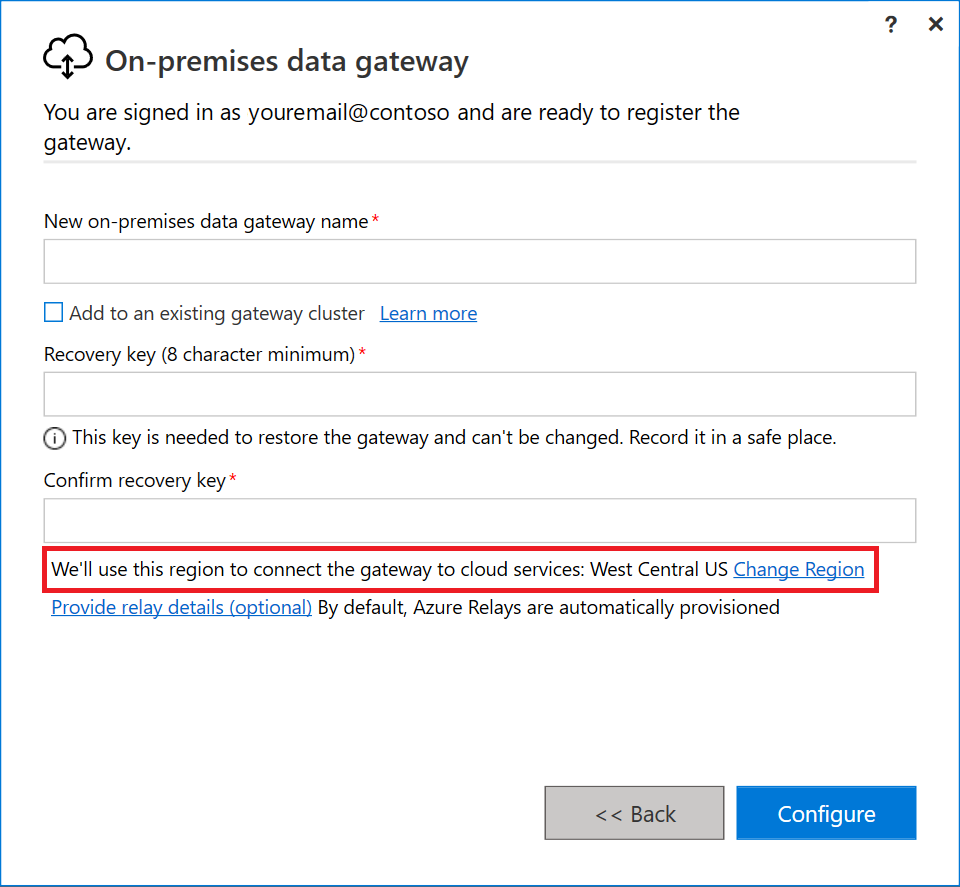
Notitie
Voor onafhankelijke clouds en in de standaardregio van Power BI bieden we momenteel alleen ondersteuning voor het installeren van gateways in de standaardRegio powerBI van uw tenant. De regiokiezer in het installatieprogramma wordt alleen ondersteund voor de openbare cloud.
Een gateway herstellen, migreren of overnemen in een niet-standaardregio
Nadat u zich hebt aangemeld, kunt u tijdens de installatie een bestaande gateway migreren, herstellen of overnemen. Als u een gateway in een niet-standaard Power BI-regio wilt migreren, herstellen of overnemen, selecteert u Regio wijzigen en selecteert u vervolgens de regio die u wilt gebruiken.
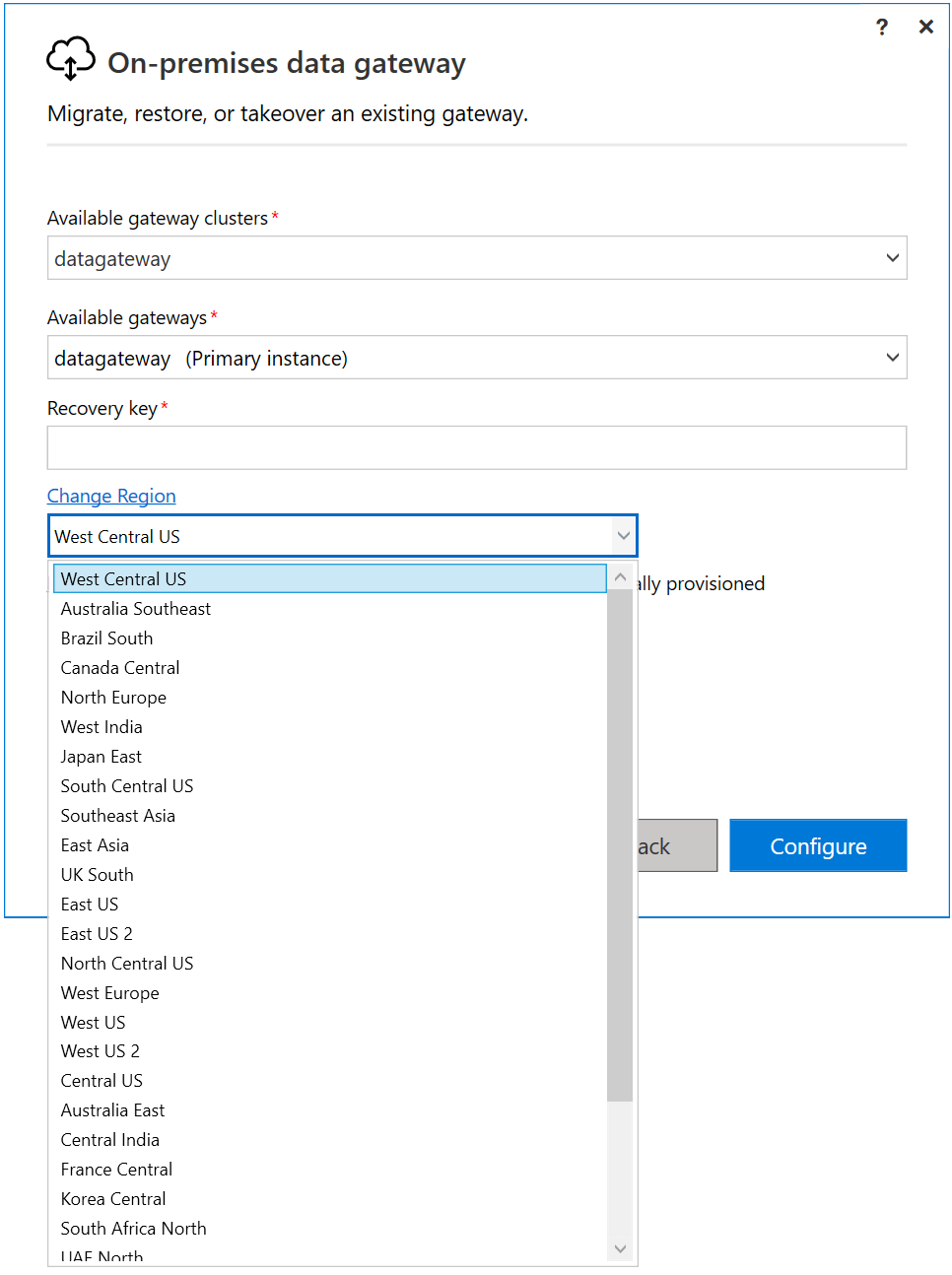
Huidige datacenterregio
Ga als volgende te werk om de huidige datacenterregio te vinden nadat u de gateway hebt geïnstalleerd:
Open de on-premises gegevensgateway-app en meld u aan bij uw account.
Op het tabblad Status wordt uw datacenterregio weergegeven onder Logic Apps, Azure Analysis Services.
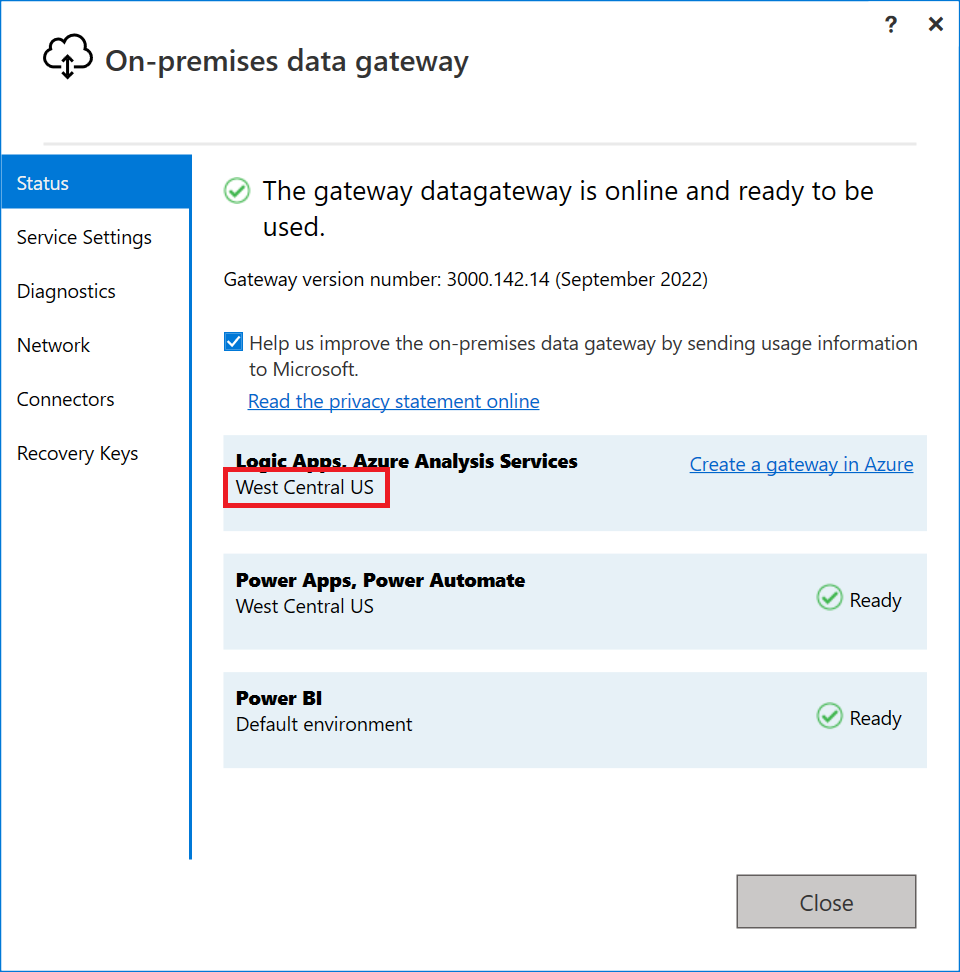
Bekijk deze video voor meer informatie over het instellen van de datacenterregio voor uw resources.